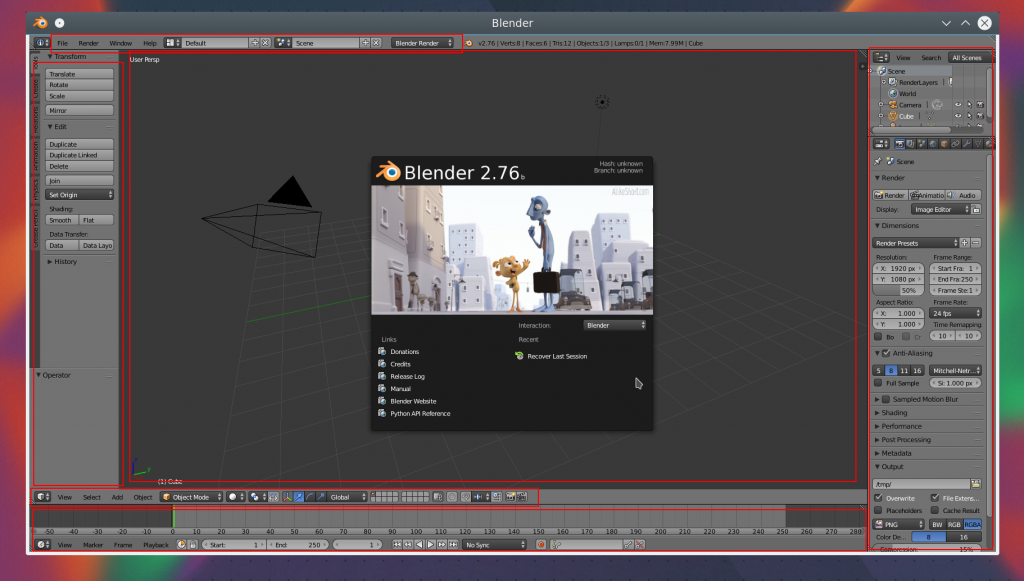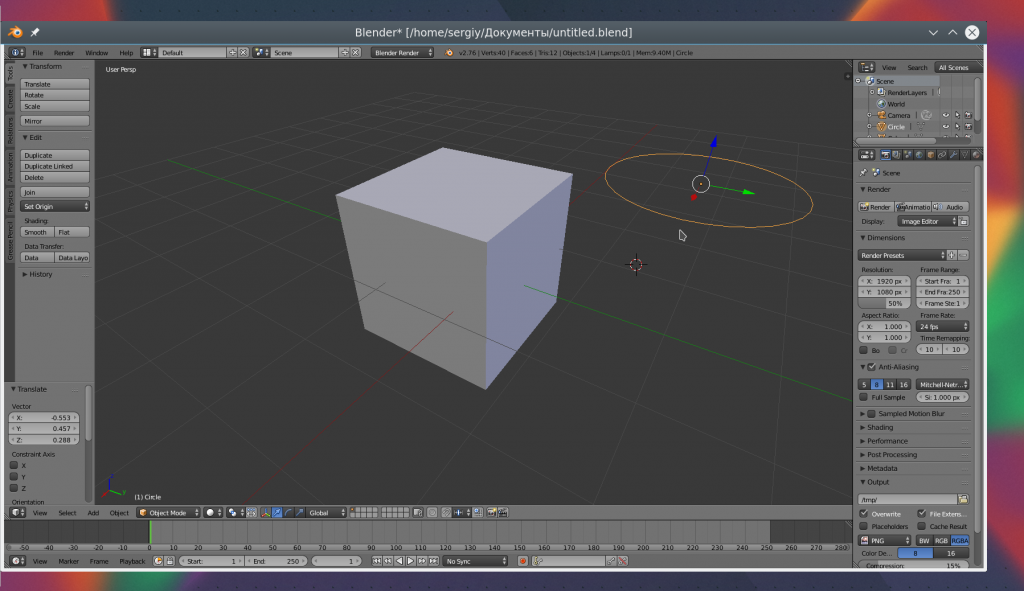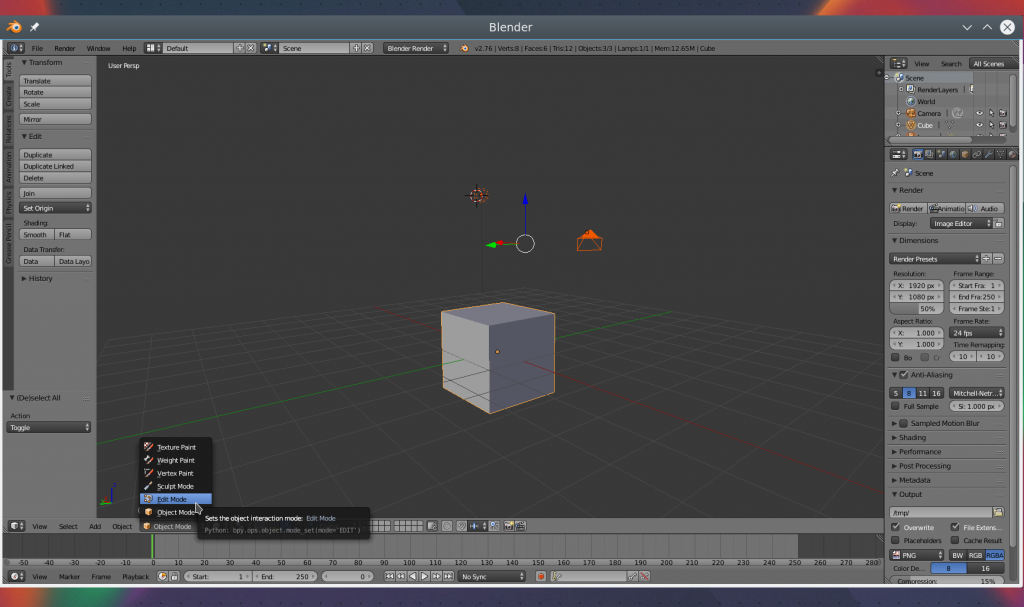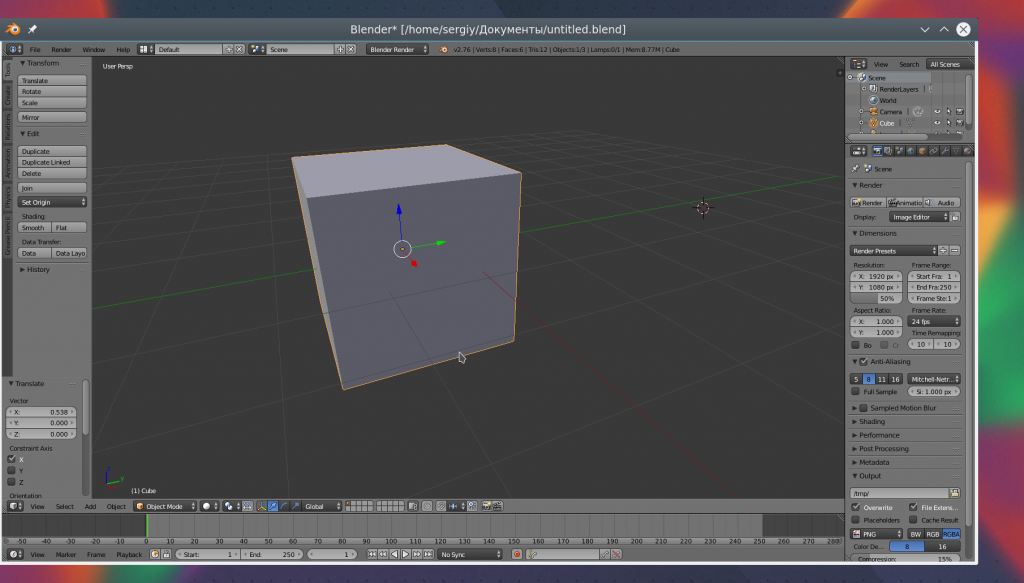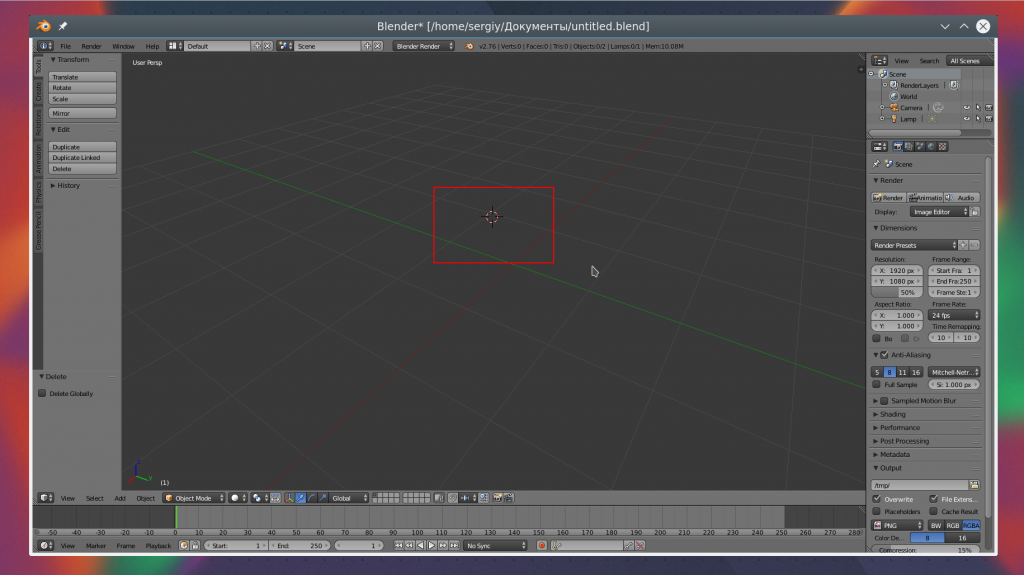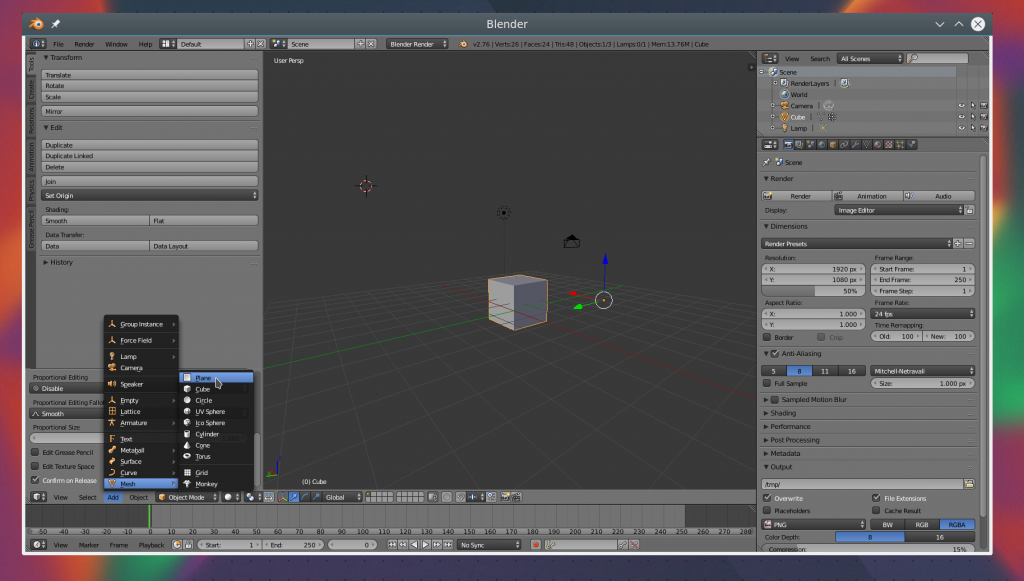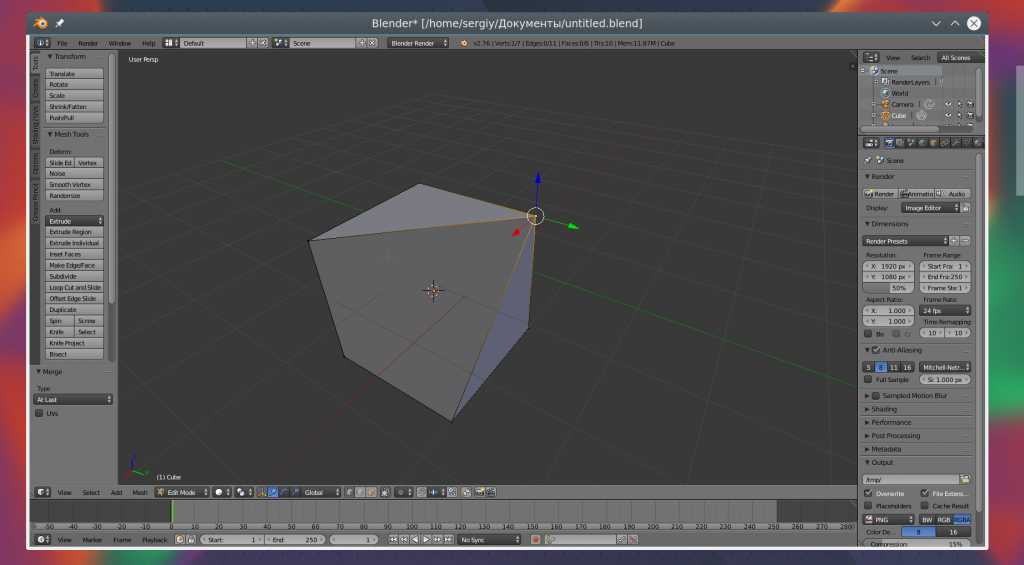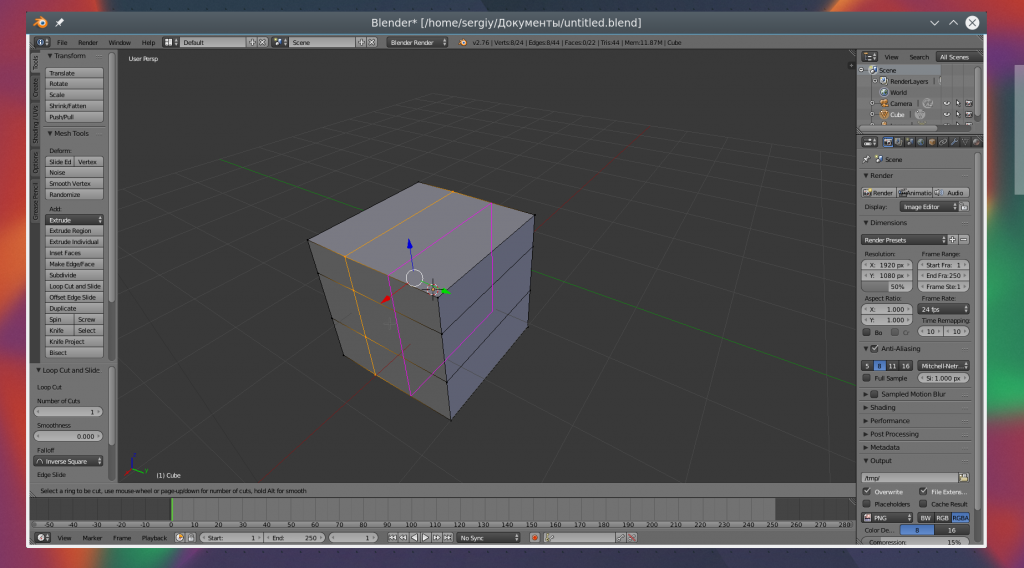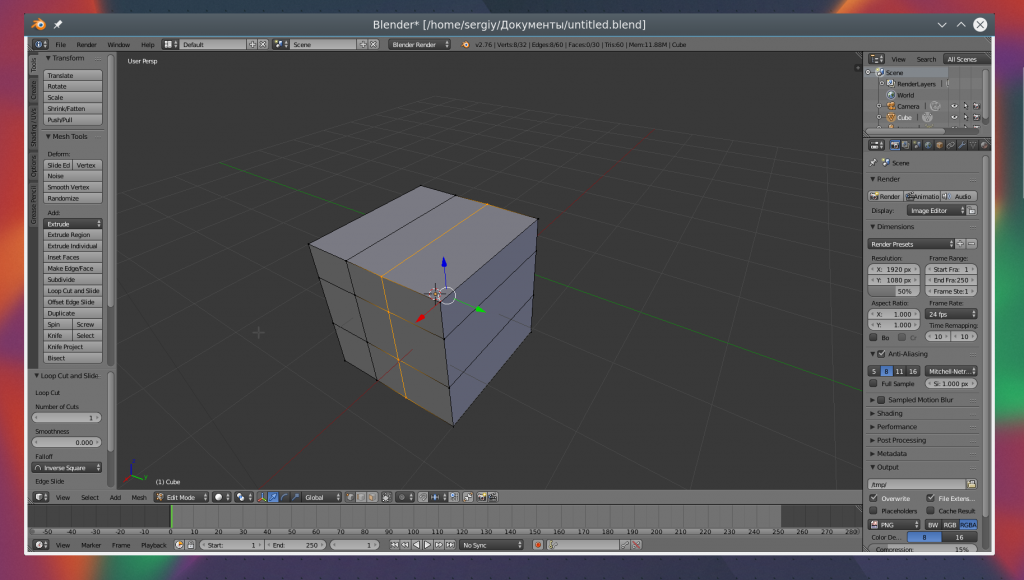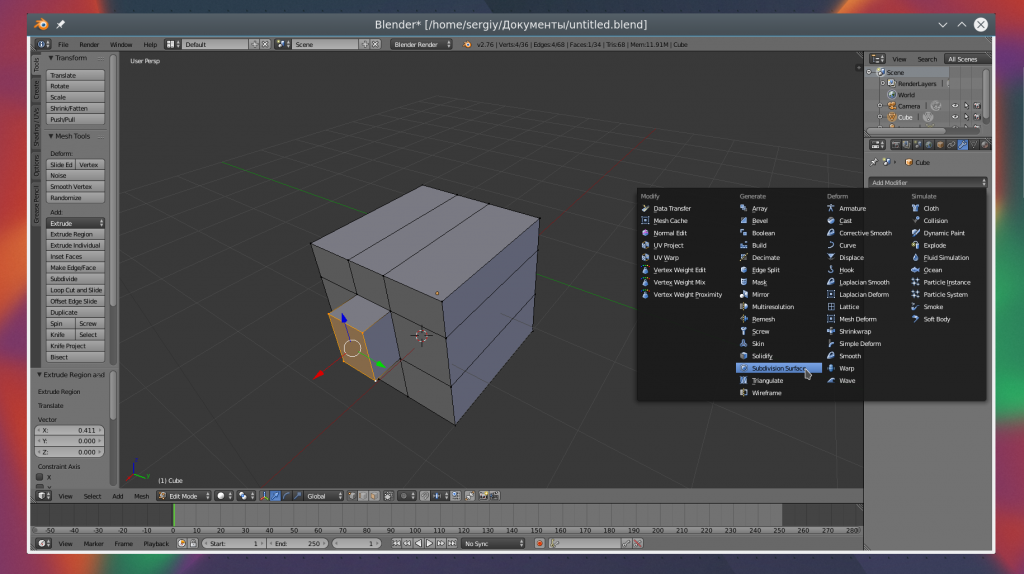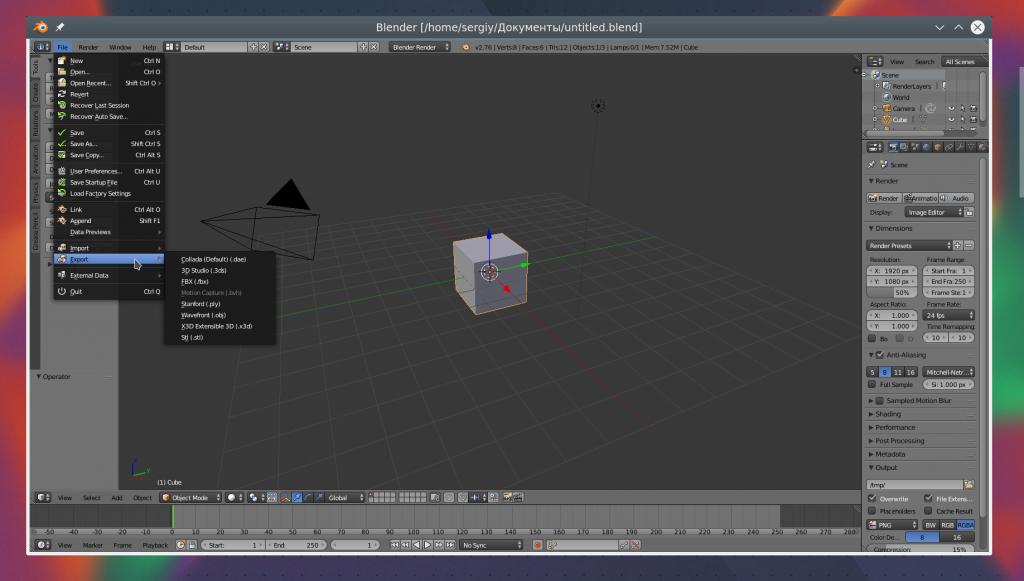Как начать моделировать в blender
Как пользоваться Blender для начинающих
В этой инструкции мы рассмотрим основы использования Blender для начинающих, тех, кто еще никогда не пользовался этой программой. Мы разберем навигацию по программе и основные ее возможности чтобы вы могли свободно ориентироваться в ее интерфейсе и не испытывали трудностей.
Установка Blender
Это кроссплатформенная программа, которая может быть установлена на WIndows, Linux или MacOS. Установочный файл для Windows и MacOS вы можете загрузить на официальном сайте. Что касается Linux, то в большинстве дистрибутивов можно получить программу из официальных репозиториев. Например, в Ubuntu для этого достаточно выполнить команду:
sudo apt install blender
Затем вы можете запустить программу из главного меню.
Как пользоваться Blender для начинающих
Дальше мы рассмотрим как пользоваться Blender для начинающих. Эта инструкция не научит вас моделированию, но вы поймете основы работы с программой. Но сначала нужно рассмотреть интерфейс главного окна.
1. Главное окно программы
Главное окно можно поделить на несколько условных областей, которыми вам предстоит пользоваться. Вот они:
2. Основы навигации
Программой очень просто управлять, вот основные приемы навигации:
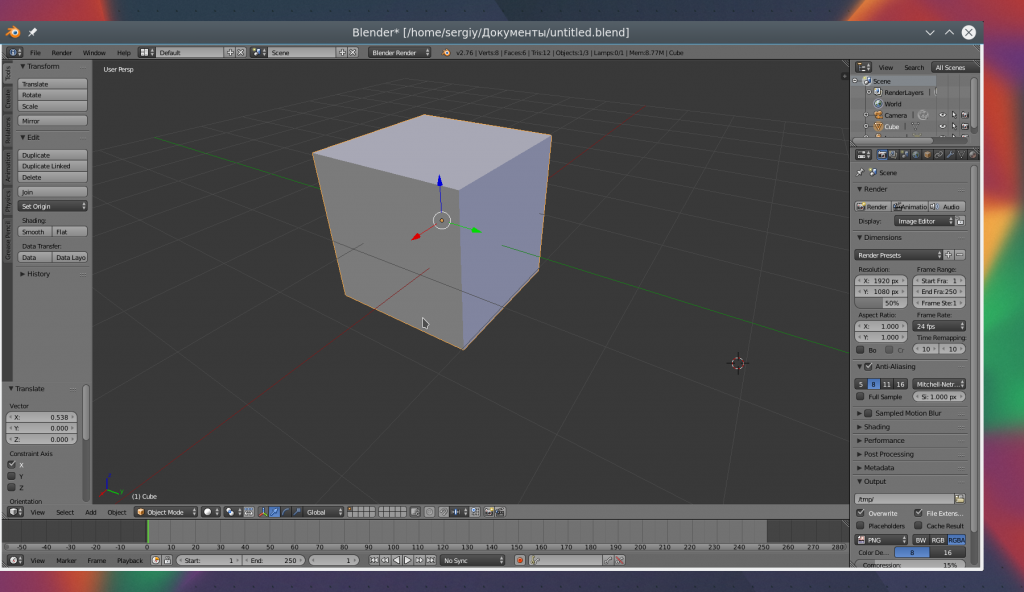
3. Режимы работы
Программа для 3D моделирования Blender может работать в нескольких режимах:
Для переключения между этими режимами можно использовать кнопку Tab или меню:
В этой статье мы будем использовать только первых два режима, они основные.
4. Изменение объектов
Переместить объект можно несколькими способами:
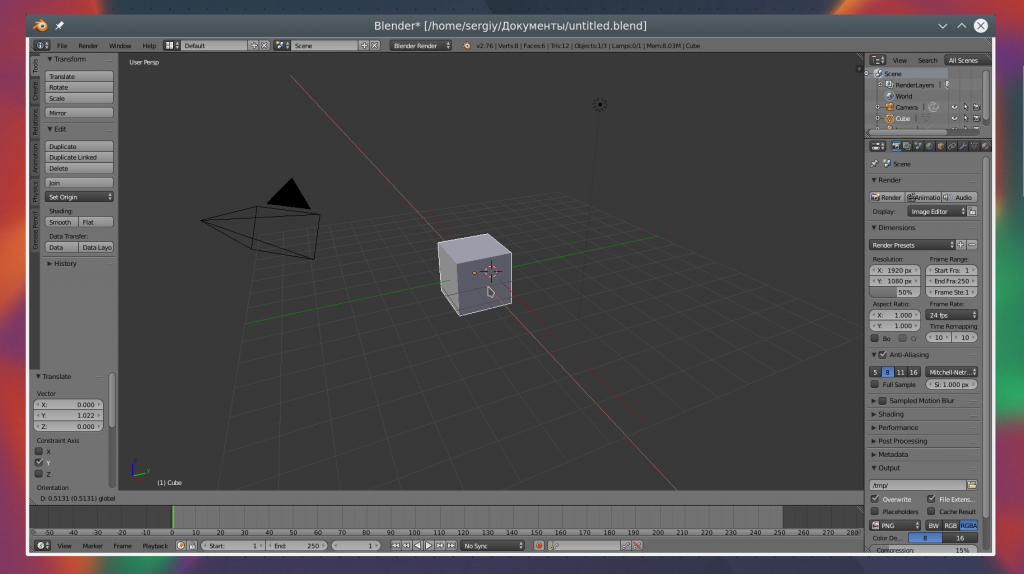
Для масштабирования используйте кнопку S. Опять же, для масштабирования по одной из осей нажмите X, Y или Z.
5. Создание объектов
Работа в Blender предполагает не создание нескольких объектов в основной области. Сначала обратите внимание где находится 3D курсор. Именно в этом месте будет вставлен объект. По умолчанию он расположен в начале координат, но вы можете его переместить в любой место просто кликнув левой кнопкой.
Затем откройте меню «Add» в нижней части экрана и выберите нужный тип объектов, например, фигуры (Mesh), а затем саму фигуру. После ее добавления она появится около курсора. Так вы можете добавить любой объект.
6. Редактирование объектов
В режиме редактирования вы можете изменять размеры и характеристики объектов. Можно выбирать отдельные части объектов: вершины, линии и плоскости. Что нужно выбрать можно указать на панели:
Дальше работа похожа на перетаскивание объектов. Выберите нужную часть правой кнопкой и тащите куда нужно. Также в режиме редактирования вы можете выделить несколько вершин и объединить их вместе. Для этого выберите нужные вершины с помощью «Shift» затем нажмите «W» и выберите пункт меню «Merge».
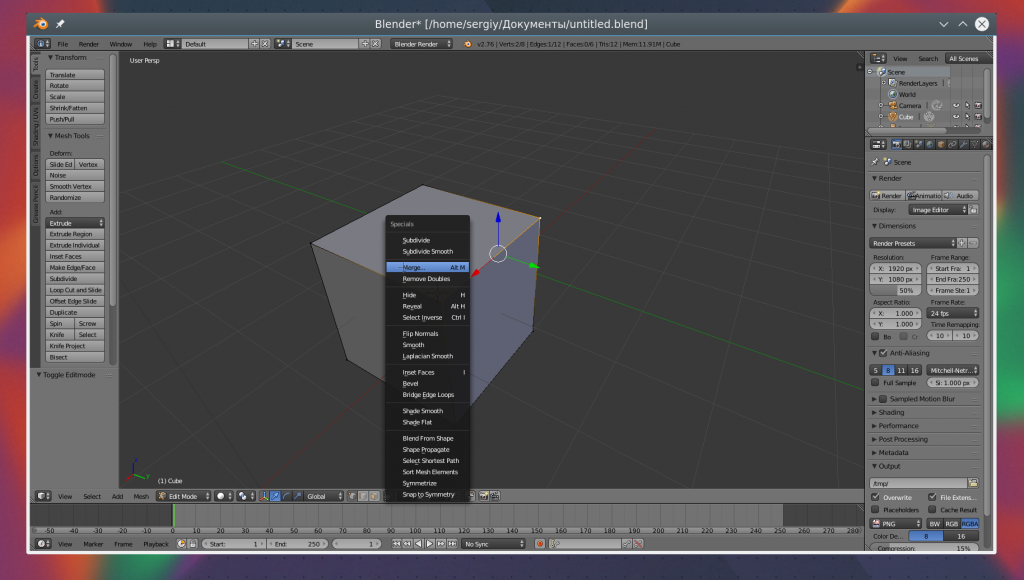
Также в режиме редактирования вы можете вытягивать части объекта. Для этого выберите грань, вершину или плоскость, а затем нажмите «E» и перетащите ее в нужное место.
Вы можете вырезать часто объекта чтобы перетащить ее в другое место или развернуть. Для этого нажмите Ctrl+R и выберите нужную часть просто двигая мышь, затем эта часть будет отмечена и вы сможете сделать с ней все что нужно.
7. Модификаторы
Модификаторы позволяют изменять характеристики вашей фигуры по определенным алгоритмах. Чтобы использовать модификаторы вернитесь в режим объекта, затем на правой панели выберите иконку со значком ключа:
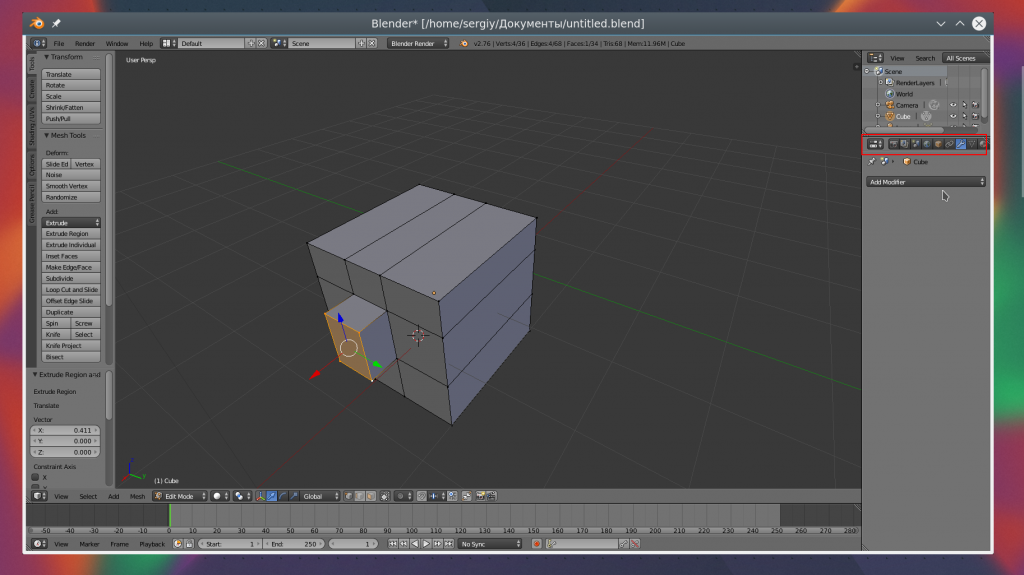
Дальше нажмите «Add Modifier» и выберите нужный модификатор. Вы можете поэкспериментировать с ними. Чаще всего вам придется использовать «subdivision surface». Он позволяет сгладить углы поверхности. Все параметры модификатора будут находиться на правой панели. С помощью пункта «View» вы можете настроить силу скругления:

8. Сохранение результата
Чтобы сохранить результат своей работы откройте меню «File» и выберите опцию «Save»:
Затем вам нужно выбрать место для сохранения и нажать «Save blender file». Работа будет сохранена в формате Blender, и вы сможете продолжить ее редактировать. Но если вам нужна обычное изображение, в меню «File» выберите пункт «Export», затем выберите формат нужной картинки:
Наша инструкция как пользоваться Blender 3d для чайников подходит к концу.
Выводы
В этой статье мы рассмотрели как пользоваться Blender 3d для моделирования различных фигур и объектов. Конечно, вы не стали профессионалом, но зато теперь знаете на что способна программа для моделирования Blender и как ею пользоваться.
Blender modeling tutorial
Файлы урока: SCENES, SCRITPS.
Привет, меня зовут Олег, и сегодня мы будем моделить в Блендере!
Меня некоторое время просили рассказать о создании Межгалактического Музыкального Пилота, и я наконец нашел немного времени на это. Однако, я не хотел делать обычный мейкоф, а решил сделать более-менее подробный материал о моделинге в Блендере. Тем более, что уроков на эту тему почти нет, а программа отличная. Так что тут будут разные полезные приемы, которые я использовал для моделирования в своих последних работах.
Моделил я много где. Начинал с макса, сделал одну работу в Рино нурбсами, пытался моделить в майке, но ничего не вышло, долгое время моделил в Модо и вот сейчас пересел на Блендер. Так что сравнивать есть с чем. И Блендер как софт для моделинга очень сильно радует, особенно если учесть его цену и то, что кроме моделинга там можно провести полный цикл работ. Если сравнивать с тем же модо, то где-то конечно проигрывает, но где-то очень даже выигрывает в функционале. Так же у Блендера есть довольно активное и доброжелательное сообщество постоянно дополняющее функционал программы или помогающее с ответами на вопросы в ирк канале или на форуме.
Интерфейс и навигация: В Блендере можно привести навигацию и основные шорткаты к майскому или максовскому виду одним кликом. Достаточно выбрать соответствующий шаблон в настройках (File-User Preferences). Но делать этого не стоит ни в коем случае. Во первых, изменятся шорткаты на все инструменты, а где-то вообще удалятся. Да и в мануале и различных уроках будут стандартные сочетания клавиш. Во вторых, у каждого инструмента есть свои модифицирующие шорткаты которые не доступны из интерфеса. О них можно узнать только из мануала программы. Они тоже слетают, если выбрать шаблон. Так что совет – запустите Блендер два раза, в одном выберете шаблон майки, в другом стандартный. И пользуясь поиском по имени команды модифицируйте стандартный набор команд сверяясь с мануалом программы. Лучше запомнить и подобрать под себя как можно больше шорткатов – моделить будет намного быстрее. После всех телодвижений нужно будет сохранить настройки программы и шорткатов. Первое делается через File-Save Startup File. Файл будет находиться в системной папке Application Data. Второе через Export Key Configuration в настройках.
Моделирование. Начать моделировать в Блендере просто – создаем, например, кубик, жмем Tab и попадаем в режим компонент – можно сразу начинать таскать вертексы. Ctrl+Tab выдает меню по переходу между компонентами. И да, на любые элементы из выпадающего меню можно поставить шоркаты, нажав правую кнопку мыши и выбрав Add Shortcut. Так я назначил привычные от майи комбинации F8-F11 для выбора компонент.
Моделирование тут тесно связано с модификаторами, как в максе. Например, удалим у объекта половинку, заходим во вкладку с иконкой гаечного ключа и выбираем один из самых полезных тут модификаторов – mirror. Кстати, если отметить галочку clipping, то модификатор будет «приклеивать» к центральной плоскости компоненты близкие к ней. Таким образом можно не волноваться что при сглаживании появятся дыры или лишние вертексы, как это часто бывает в аналогичном модификаторе в максе. Модификаторы подчиняются трансформации объекта. Если вы повернете объект то модификатор будет адекватно на это реагировать.
Это следует помнить, если мы хотим сделать, например, симметричные объекты по бокам головы. Если будем двигать объект, то сместится пивот и его ориентация. Пивот(origin) обозначен зеленой точкой. Поэтому либо нужно двигать компоненты, либо сделать фриз трансформации. Тут это делается шорткатом Ctrl+A.
Курсор. Курсор – очень важная штука в Блендере. Меню для работы с ним – Shift S. Его можно устанавливать куда угодно, можно выделить компоненту и установить курсор на её место, к курсору можно притянуть другие компоненты, его можно использовать как центр трансформации. К нему можно также притянуть и пивот объекта через Object-Transform-Origin to 3D Cursor. Советую установить дополнение Enhanced 3D Cursor. В нем есть различные удобные режимы прилипания к компонентам.
Скульпт. Начнем моделировать что-нибудь простое. Какую-нибудь хардсурфейсную детальку. Создаем простой кубик. Переходим в режим скульптинга. Скульпт в Блендере лучший из тех, что я видел в аналогичных общеспециализированых програмах. Т.е. не ZBrush конечно, но тоже очень хорошо. Включаем режим Dyntopo – это что-то типа Скульптриса или Dynamesh в ZBrush. Нужно включить режим Subdivide Collapse, чтобы геометрия автоматически обновлялась и включить симметрию. Лепить довольно удобно, кисточки хорошие и разнообразные.
Ретопология. Теперь нам нужно сделать ретопологию. Тут я советую загрузить аддоны F2 и BSurfaces. Первый просто необычайно полезен, а второй можно использовать для разрисовки топологии как в Топогане. Для начала включаем привязку к полигонам. Вообще, привязок разных тоже очень много и ими удобно пользоваться. Для начала попробуем BSurfaces. Жмем B и рисуем кривые по модели. Главное чтобы в Drawing Settings стояло Surface. Потом выбираем Add Surface и готово. Можно так же выбрать грани и указать линиями куда их продолжить. Кстати, можно просто таким образом рисовать на модели чтобы понять где какие детали нужны. Что может делать F2? Например заполнять дыры шириной в 1 полигон. Или содавать полигон по краям от вертекса. И все одной кнопкой F что очень удобно.
Crease Edge. На данном этапе удобно использовать Crease Edge, вместо того, чтобы моделить фаски. Делается это просто шорткатом Shift+E. Получившуюся лоуполи модель можно подкорректировать теми же инструментами скульпта. Дальше я объединил существующие модификаторы симметрии и сглаживания чтобы получить более плотную сетку. Таким образом у меня появилась хорошая база для моделирования средних деталей.
Детализация. Теперь можно приступить к детализации. Например, сделать вот такой шовчик. Какие есть ещё интересные функции в Блендере? Тут можно заполнять дыры с четным количеством граней прямоугольной сеткой. А если установить дополнение LoopTools, то преобразовать выделение в круг. Вообще, LoopTools довольно полезен. Можно еще очертить гранями и выбрать внутреннюю область через Select Loop Inner-Region. Кстати, меню с основными инструментами по работе с вершинами, гранями и полигонами вызываются соответственно шорткатами Ctrl+V, Ctrl+E, Ctrl+F.
Добавление осей трансформации. Это довольно полезная функция. Работает примерно как Custom Workplane в модо или в максе. Например, у меня сейчас есть наклонное место на объекте, где я хочу вымоделить какую-то деталь. И хотелось бы чтобы все манипуляторы имели адекватные оси трансформации. Есть 2 варианта. Можно выбрать компоненту, в данном случае полигон и во вкладке Transform Orientations нажать на плюсик. Появится новое направление копирующее ориентацию нормали полигона. Если хочется больше контроля, то можно создать, например, кубик и с привязкой к полигонам поставить в нужное нам направление. Значения именно что копируются – если повернем кубик ничего не изменится, так что можно его смело тут же удалять. Ну и еще можно поставить в центр курсор через Shift+S. Теперь все манипуляции будут в нужных нам координатах. Получилась такая вот загогулина.
Кривые. Собственно то, что мне в блендере нравится больше всего. Самое очевидное – их можно преобразовать в полигоны, добавив толщину.
Однако, вся их крутость раскрывается в модификаторе Curves. Если применить его к объекту, то он будет повторять форму кривой. Можно использовать его в связке с любыми другими модификаторами. Например, размножить деталь через Array, немного добавить разнообразия через Lattice и уже потом добавить модификатор Curve. А кроме того, как вы уже заметили, каждая кривая имеет некие стрелочки по всей своей длине. Они обозначают направление и плоскость кривой. Т.е. то, как объект будет крутиться вдоль кривой. И это можно редактировать, выбрав вершину кривой и нажав Ctrl+T. На последнем изображении как раз плоский объект скручен вдоль так, чтобы проходить в проемы между параллелепипедами.
Можно конвертировать выделенные ребра в кривые. Для этого выделяем ребра, потом создаем из них отдельный объект нажимая P. Затем жмем Alt+C и выбираем конвертацию. По получившейся кривой можно пустить какие-нибудь объекты. Так я делал стежки нитками по кожаной куртке.
Финализация. Под конец можно добавить модификатор Boolean. Получится своеобразный CAD моделинг. Естественно, такой моделинг не годится для деформаций в анимации, но с Round Corners в статике должно хорошо порендериться. Получилась вот такая финальная моделька. Можно рендерить в Cycles, можно экспортировать в любимую программу. Экспортировать можно по разному – выделенное, с участием модификаторов или без, указывать локальные оси, куча разных форматов экспорта в том числе и аддоны для экспорта.
Получили ровную UV раскладку.
Select Similar. В мануале блендера есть страница с названием Advanced Selection. Советую прочитать. В данном последнем примере у меня есть некоторая покрывающая деталь и я хочу нанести дырчатый узор ромбиками на внутреннюю часть.
Заключение. Для начала должно хватить. Читайте мануал, там еще много всего, включая множество аддонов. Заходите в ирк канал, общайтесь с народом. Закончу небольшим списком:
— ctrl+Z. Оно же Undo. Будьте с этим внимательнее, включайте автосохранение, не теряйте модели.
— почаще делайте recalculate normals.
— манипуляторы трансформации не особо удобные – куда удобнее использовать шорткаты инструментов. Вообще учите побольше шорткатов.
— многие инструменты имеют модифицирующие шорткаты. Так, используя Slide Edge, Add Loop, можно провести луп на равном расстоянии от соседнего, нажав E, и менять сторону, нажимая F. Это все есть в справке.
— delete. Одно из милых вещей, которые выводят из себя. Обычно, когда хочешь что-то удалить, то жмешь делит и оно изчезает. Тут не так – тут дается огромный список вариантов, и нужно выбирать как именно удалить. Нормального делита я не нашел – написал сам. Кому нужно приложил файл. Его нужно будет положить в папку scripts/startup. Оно будет назначено на Alt+Y – поменяете шорткат как будет удобно.
— Питон. Старые скрипты и аддоны могут не работать, т.к. изменены библиотеки программы. И да, чтобы написать простенькую команду и добавить к ней сочетание клавиши, нужно писать аддон. Благо, есть шаблоны.
Спасибо тем, кто дочитал до конца. Програма Блендер очень интересная, бурно развивается. В ней есть много раздражающего, но все это не превышает обычного дискомфорта в любой програме. Как инструмент для моделирования и быстрого тестового рендера, Блендер меня полностью устраивает. А ведь тут есть ещё много всего, включая динамику и эффекты. Надеюсь, урок был полезен. Я приложил файлы с моделями а так же скрипт для удаления компонент. Если кто что-то хочет добавить – не стесняйтесь и делитесь опытом!
Файлы урока: SCENES, SCRITPS.
Простой Blender. Часть 1

КДПВ. По мотивам.
О чем пост
Вступление/предисловие/disclaimer.
Сварщик я ненастоящий и 3D-моделлингом занимаюсь просто для удовольствия и довольно эпизодически (как видно моим результатам в КДПВ). И очень хочу это подчеркнуть. Ни одна моя модель дальше моего компа не уходила и оценку я давал сам себе. Начинал, как и многие, с 3Ds Max Studio Autodesk (до сих пор не в курсе, как же правильно Тридэмакс зовется). Что такое стек операций, как текстурировать, делать полупрозрачный материал и рендерить – я освоил. Как сделать лодку при помощи NURBS – нет.
После очередной переустановки системы и попытки разобраться, чем «Autodesk 3ds Max 2009» лучше «Discreet 3dsmax 7» и на основании этих данных отдать выбранной версии пакета время на скачивание и гигабайты системного раздела на установку (с попутным загрязнением системы всякими дополнительными программами) я сдался. Мое хобби – моделлинг, а не рендер гигахайполиполуторачасовых мультиков для очередной версии Варкрафта.
К тому времени я уже хорошенько полазил по интерфейсу макса (в основном, чтобы решить очередную проблему типа «как же вернуть отображение стрелочек поворота/масштабирования»), чтобы для себя решить, что макс – это как ворд, почти все пользуются 5% функциональности, остальные 95% нужны профессионалам, которых самих – 5%. Цезарю – цезарево.
В общем и целом, я был готов смириться с потерей возможности назначать волосы на шарик взамен на более manageable программу моделлинга. Поизучав рынок, отбросив остальные комбайны типа Maya и LightWave, не восприняв SketchUp, я поставил Blender. Скажу сразу – мне повезло, и ко времени моих поисков ребята из Blender Foundation ушли от своего старого интерфейса:

Рисунок 0. Интерфейс версии 2.4, который я, к счастью, не застал.
Дефолтное окно

Рисунок 1. Окно версий 2.6+ по умолчанию после старта. Обратите внимание на обведенные красными квадратами кнопки.
Выглядит не мегапросто, но, имхо, это потому, что ребята из BF верят в «показ товара лицом».
Как видно из надписей на картинке, ситуация при старте с настройками по умолчанию следующая:
На самом деле
Так или иначе, на самом деле, вы видите следующее:

Рисунок 2. Структура окна Blender.
Акцентирую внимание на отсутствие порядковых номеров возле слов «Область». На самом деле, окно самого блендера – это рабочий стол с управляемым набором областей (в программе их называют Area). Меню (в самом верху) – это тоже область. Их можно ресайзить (как обычно, мышкой за край области), разбивать/склеивать (опять же, мышку на край области, правый клик, выбрать желаемый вариант), менять тип (меню – это тоже тип области).

Рисунок 3. Слева — меню разделения/склеивания областей, справа — кнопка смены области (см. также рисунок 1).
Можно сделать ностальгический лэйаут (я таким поначалу пользовался, потом выучил кнопки смены видов в 3D области (NumPad 1,3,7 — спереди, справа, сверху. Если вместе с Ctrl — то противоположные — сзади, слева, снизу. NumPad 5 — переключение между ортогональностью и перспективой)):

Рисунок 4. 3DS Max — подобный интерфейс.
Также разработчики добавили переключатель лэйаутов (возможностью добавления-удаления), с преднастроенными лэйатуами. Имхо, это уже для более поздних этапов learning curve. Поначалу оно мне не понадобилось:

Рисунок 5. Слева помечена кнопка выбора существующего лэйаута, справа — кнопки добавления и удаления текущего лэйаута.
Важно отметить, что в Blender есть функция сохранения настроек UI (File->Save Startup File).
По итогу, я удалил со сцены пред-созданные лампу, камеру и кубик, а так же склеил область анимации с областью 3D сцены, убив таким образом всю задумку ребят из BF. После чего воспользовался указанной функцией. Теперь у меня на старте окно такое:

Рисунок 6. 4 области — меню, аутлайнер (содержимое сцены), настроечная и, собственно, 3D-сцена.
Когда я начинаю новую модель — это самый необходимый минимум. Далее, зная вышеописанное, можно наворотить в плане отображения что угодно.
Резюмируя. Это не Blender страшный, это дефолтные установки спорные.
Навигация
Левая клавиша – установка 3D курсора (о нем ниже) в указанную точку.
Правая клавиша – выбор чего нибудь (объекта, грани и т.п.).
Средняя клавиша:
Драг – вращение вокруг центра сцены (или вокруг курсора, об этом ниже).
Скролл – удаление/приближение от/к центру сцены / куросору.
Tab – переключение режима редактирования (ниже).
Пробел – окно поиска команды.
100500 сочетаний клавиш – остальные команды (о некоторых – ниже).
Работа с программой
Отступление
Как уже указывалось ранее, программа может многое, при этом выглядит удобоваримо со старта. Концептуально говоря, все эти пляски с лэйаутами, на мой взгляд, служат одной цели – позволять пользователю сфокусироваться на определенном типе задачи, ценой отбрасывания ненужных на данном этапе возможностей (сравните предустановленные лэйауты, например, скриптинга и моушен-трекинга).
То есть, программа на разных этапах выглядит по-разному и, в общем случае, требует разных знаний (что лично мне позволяет не загружать мозги редактированием видео, например).
Возвращаясь к максу – я как-то читал, что первые версии были написаны под дос и, соответственно, имели ограничение в 640 Кб (вот можно глянуть прототип вообще vimeo.com/9652184). Отсюда решение – набор программ вместо одной программы. То есть, чтобы отрендерить объемную букву, надо было:
Вступление
Вот тут, по-моему, самое место написать самую важную мантру Blender, которую вы (если начнете с ним знакомиться), встретите практически везде: “Используй горячие клавиши”. Мало кто начинает работу с новой программой, выучив все ее горячие клавиши. На этот случай и предусмотрена панель работы с объектами (см. рис. 1) — обратите внимание на табы слева панели. Кстати, обе панели на области 3D-сцены скрываются/отображаются по нажатию T и N. Окно поиска команды (пробел) — тоже из этой оперы.
Но использование горячих клавиш (по крайней мере, в моделлинге) — лично я очень рекомендую. Благо, основных операций не так уж и много, штук 10-15. За время работы над одной не самой элементарной моделью выучиваются влегкую. Надо признать, что интерфейс позволяет сделать что угодно, не нажав ни одной горячей клавиши. Просто это займет больше времени. Тут как в старкрафте — или ты гоняешь Джима Рейнора по карте и яростно ставишь все его 3 мины кликами по абилкам внизу справа, или контролишь дроп против корейцев.